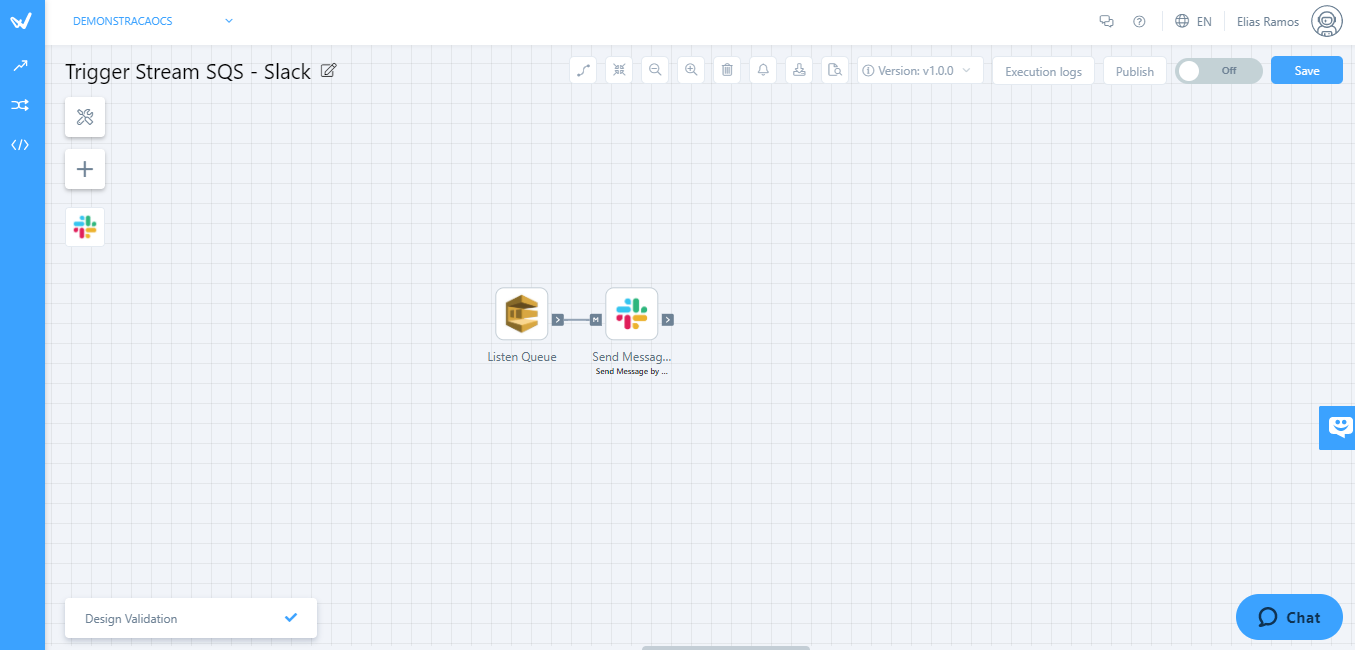Ereignisauslöser in Wevo iPaaS
Ein Ereignisauslöser startet Integrationsflüsse automatisch, wenn bestimmte Ereignisse in Ihren verbundenen Systemen auftreten. Zum Beispiel kann ein Ereignis einen Fluss starten, wenn eine neue Nachricht in einer Warteschlange eintrifft, eine neue Bestellung aufgegeben wird oder ein Datensatz in einer Datenbank aktualisiert wird. Ereignisauslöser ermöglichen es, Flüsse als Reaktion auf Echtzeitereignisse auszuführen, ohne dass eine manuelle Planung erforderlich ist.
Arten von Ereignisauslösern
Ereignisauslöser verwenden zwei verschiedene Methoden zur Erkennung von Ereignissen.
- Stream: Ein Stream-Ereignisauslöser überwacht das System kontinuierlich und startet den Fluss sofort, wenn ein Ereignis auftritt. Stream-Ereignisauslöser sind in Messaging-Diensten wie RabbitMQ, Amazon Simple Queue Service (SQS) und Kafka verbreitet.
- Polling: Ein Polling-Ereignisauslöser überprüft das System in regelmäßigen Abständen auf neue Ereignisse. Polling-Ereignisauslöser ermöglichen es Ihnen, die Überprüfungsfrequenz anzupassen.
Verfügbare Ereignisauslöser anzeigen
Um verfügbare Ereignisauslöser für einen Connector anzuzeigen, gehen Sie zum Connector Store, wählen Sie den Connector aus und klicken Sie auf die Registerkarte Triggers:
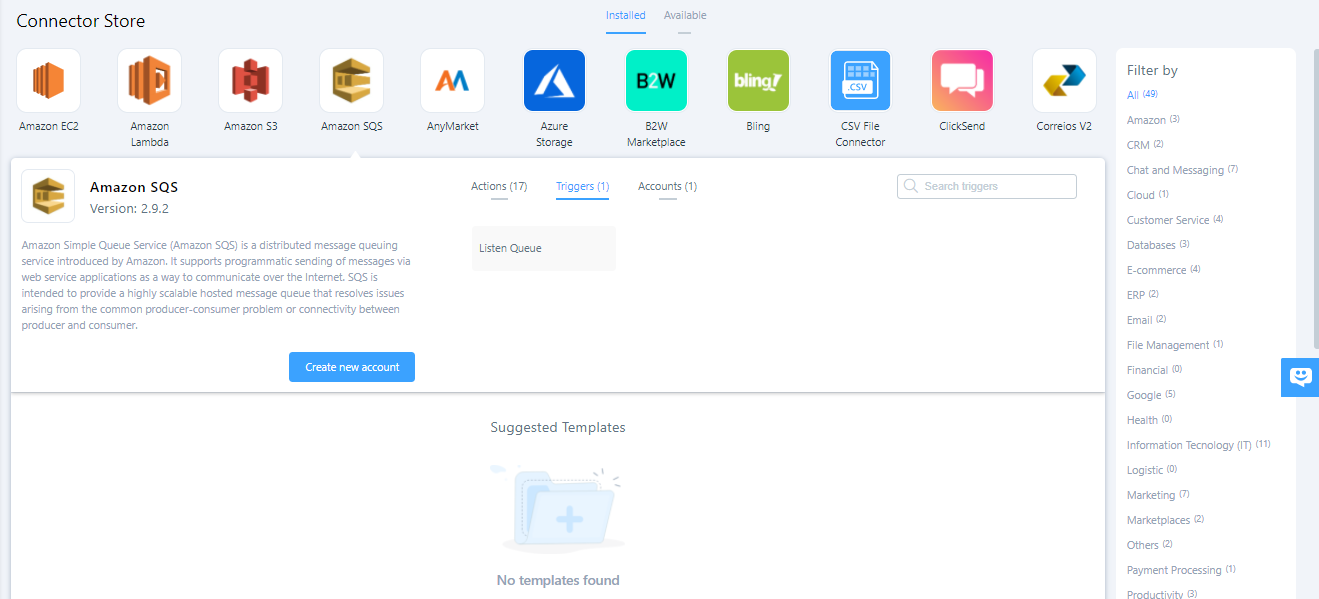
Erstellen eines Flusses mit einem Ereignisauslöser
Um einen Fluss zu erstellen, der mit einem Ereignisauslöser beginnt, führen Sie die folgenden Schritte aus:
-
Geben Sie einen Namen für Ihren Fluss ein und klicken Sie auf Weiter.
-
Wählen Sie den Connector aus, der den Ereignisauslöser enthält, den Sie verwenden möchten.
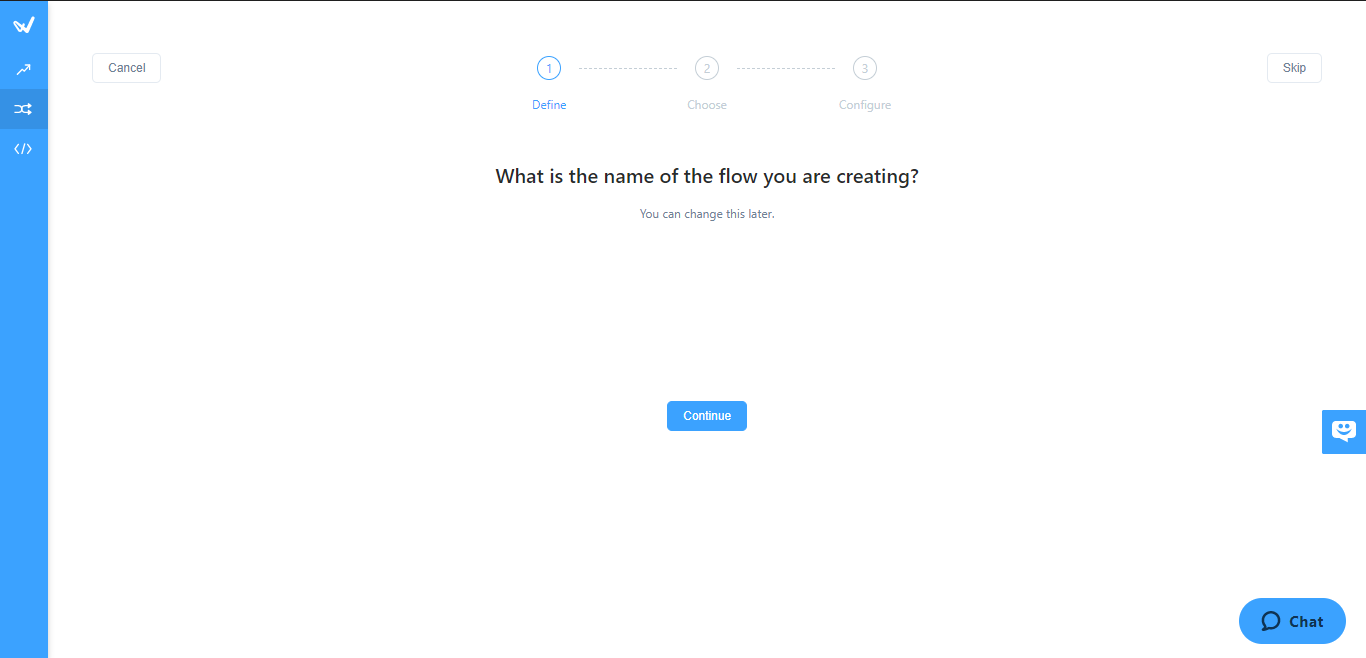
-
Konfigurieren Sie die Einstellungen und Parameter des Auslösers. Die verfügbaren Parameter variieren je nach Connector und Art des Ereignisauslösers. Parameter werden neben einem Glühbirnen-Symbol direkt unter jedem Feld beschrieben.
-
Fahren Sie fort, Ihren Fluss zu erstellen. Der von Ihnen ausgewählte Ereignisauslöser erscheint als erstes Element in Ihrem Fluss.